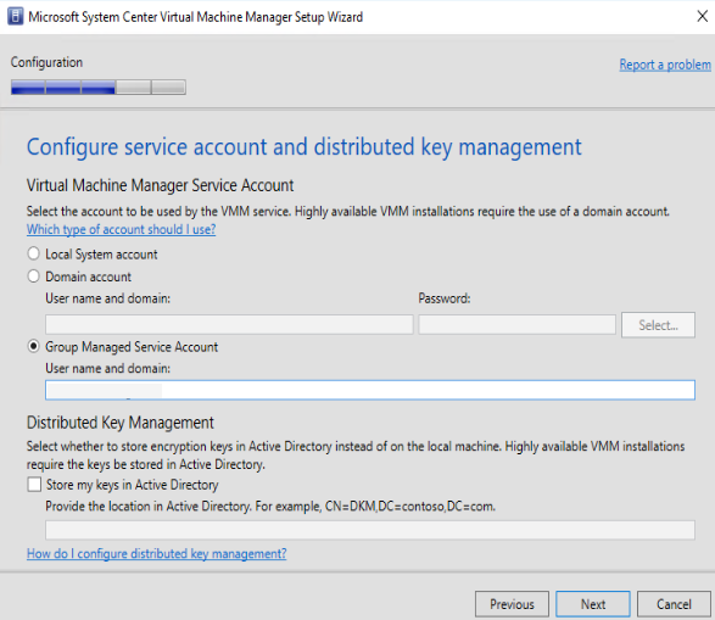安裝 VMM
本文說明如何安裝 System Center Virtual Machine Manager (VMM) 管理伺服器。
在您開始使用 Intune 之前
注意
在 VMM 安裝期間,請確定 SQL 資料庫 不屬於任何可用性群組。
執行安裝程式
注意
VMM 的服務帳戶可以是:
- 本機帳戶。
- 用於服務的用戶帳戶。
- 群組受控服務帳戶。
- 如果您使用本機帳戶,則無法在高可用性設定中擁有 VMM。
- 如果您使用 gMSA 帳戶,格式應該是 domainFQDN\gMSAAccount$。
- 關閉任何開啟的程式,並確定計算機上沒有任何重新啟動擱置中。
- 若要啟動 Virtual Machine Manager 安裝精靈,請在安裝媒體上,以滑鼠右鍵按兩下 setup.exe ,然後選取 [ 以系統管理員身分執行]。
- 在主要安裝頁面中,選取 [ 安裝]。
- 在 [ 選取要安裝 的功能] 頁面上,
選取 [VMM 管理伺服器 ] 複選框,然後選取 [ 下一步]。 VMM 主控台會自動安裝。 如果您要在叢集節點上安裝,系統會詢問您是否要讓管理伺服器具有高可用性。 - 在 [ 產品註冊資訊 ] 頁面上,提供適當的信息,然後選取 [ 下一步]。 如果您未輸入產品密鑰,VMM 會安裝為在安裝後 180 天內到期的評估版。
- 在 [ 請閱讀此許可協定 ] 頁面上,
檢閱許可協議,選取 [我已閱讀、瞭解並同意許可協定 條款] 複選框,然後選取 [下一步]。 - 在 [ 診斷和使用方式數據] 頁面上,
檢閱Microsoft的數據收集原則,以及如何停用數據收集。 然後選取下一步。 - 如果Microsoft更新頁面出現,
請選取您是否要使用 Microsoft Update,然後選取 [下一步]。 如果您已選擇在此計算機上使用 Microsoft Update,就不會顯示頁面。 - 在 [ 診斷和使用方式數據] 頁面上,
檢閱Microsoft的數據收集原則,以及如何停用數據收集,然後選取 [ 下一步]。 - 在 [ 安裝位置] 頁面上,
使用預設路徑或輸入 VMM 程式檔的不同安裝路徑,然後選取 [ 下一步]。 安裝程式會檢查您要安裝 VMM 管理伺服器的電腦,以確保電腦符合適當的硬體和軟體需求。 如果計算機不符合必要條件,則會顯示包含必要條件相關信息的頁面,以及如何解決問題。 - 在 [ 資料庫組態 ] 頁面上,
- 如果您使用遠端 SQL 實體,請指定執行 SQL Server 的電腦名稱。
- 如果您要在執行 SQL Server 的同一部電腦上安裝 VMM 管理伺服器,請在 [伺服器名稱] 方塊中 輸入電腦的名稱 (例如 vmmserver01) 或 localhost。
- 如果 SQL Server 位於叢集中,請輸入叢集名稱。
- 如果您沒有 SQL Server 的遠端實例,或您有使用預設埠的遠端 SQL Server,請勿指定 埠 值。
- 指定 SQL Server 實例名稱,以及是否要使用現有的或新的資料庫。 您需要具有連線到實例許可權的帳戶。
- 在 [ 設定服務帳戶和分散式密鑰管理 ] 頁面上,
指定 VMM 服務所使用的帳戶。 安裝之後,您無法變更 VMM 服務帳戶的身分識別。 在這裡深入了解分散式密鑰管理。 - 在 [分散式金鑰管理] 底下,選取是否要將加密金鑰儲存在 Active Directory 中。
- 在 [ 埠組態 ] 頁面上,
針對每項功能使用預設埠號碼,或提供適合您環境的唯一埠號碼。 除非您卸載然後重新安裝 VMM 管理伺服器,否則您無法變更在安裝 VMM 管理伺服器期間指派的埠。 此外,請勿將任何功能設定為使用埠 5986,因為該埠號碼已預先指派。 - 在 [ 鏈接庫組態 ] 頁面上,
選取是要建立新的連結庫共用,還是在計算機上使用現有的文檔庫共用。 VMM 建立的默認連結庫共用名為 MSSCVMMLibrary,而資料夾位於 %SYSTEMDRIVE%\ProgramData\Virtual Machine Manager 連結庫檔案。 ProgramData 是隱藏的資料夾,您無法將其移除。 安裝 VMM 管理伺服器之後,您可以使用 VMM 控制台或使用 VMM 命令殼層來新增連結庫共用和連結庫伺服器。 - 在 [ 安裝摘要 ] 頁面上,
檢閱您的選取專案,然後選取 [ 安裝]。 [正在安裝功能] 頁面隨即出現,並顯示安裝進度。 - 在 [ 安裝程式成功完成] 頁面上,
- 選取 [關閉 ] 以完成安裝。
- 若要開啟 VMM 控制台,請確定 核取此精靈關閉 時開啟 VMM 控制台,或選取 桌面上的 Virtual Machine Manager 控制台 圖示。
注意
如果 VMM 2022 和 SQL 2019 安裝在同一部電腦上,則會出現下列錯誤:重新啟動電腦以成功安裝。
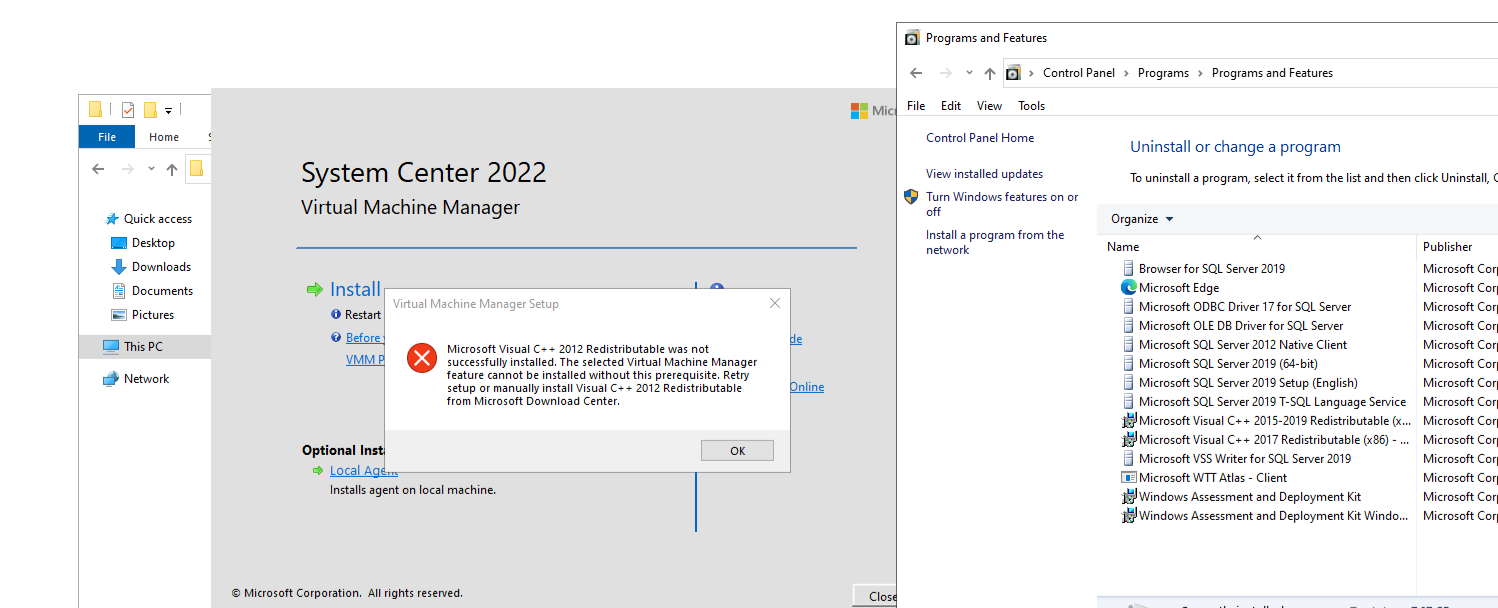
在安裝期間,VMM 會啟用下列防火牆規則。 即使您稍後卸載 VMM,這些規則仍會生效。
Windows 遠端管理
Windows 標準式存放裝置管理
注意
如果安裝程式未順利完成,請參閱 %SYSTEMDRIVE%\ProgramData\VMMLogs 資料夾中的記錄檔。 ProgramData 是隱藏的資料夾。
注意
如果您在安裝 VMM 時遇到 ADK 檔案路徑問題,請將 ADK 根資料夾中的 amd64 資料夾檔案複製到 ADK 根資料夾本身。 默認 ADK 資料夾路徑為 C:\Program Files (x86)\Windows Kits\10\Assessment and Deployment Kit\Deployment Tools\WSIM,但根據您在 ADK 安裝期間選擇的文件夾路徑,可能會有所不同。
注意
如果您在安裝 VMM 時遇到 ADK 檔案路徑問題,請將 ADK 根資料夾中的 amd64 資料夾檔案複製到 ADK 根資料夾本身。 默認 ADK 資料夾路徑為 C:\Program Files (x86)\Windows Kits\10\Assessment and Deployment Kit\Deployment Tools\WSIM,但根據您在 ADK 安裝期間選擇的文件夾路徑,可能會有所不同。
從命令提示字元安裝 VMM
您可以從命令提示字元安裝 VMM。 安裝媒體包含 .ini 所有 VMM 功能的檔案:
- VMServer.ini:VMM 管理伺服器的設定。
- VMClient.ini:VMM 控制台的設定。
- VMServerUninstall.ini:VMM 管理伺服器的卸載設定。
每個檔案都包含具有預設值的索引鍵/值組。 這些專案會加上批注。拿掉註符號 (#) 並變更值。
- 使用
VMServer.ini此程式下方表格中的選項來編輯檔案。 - 編輯之後,請開啟提升許可權的命令提示字元,並使用下列參數執行setup.exe。 例如,若要使用
VMServer.ini儲存在 C:\Temp 中的檔案搭配 contoso\SQLAdmin01 的 SQL Server 系統管理員帳戶,以及 contoso\VMMadmin14 的 VMM 服務帳戶, 使用下列命令:setup.exe /server /i /f C:\Temp\VMServer.ini /SqlDBAdminDomain contoso /SqlDBAdminName SQLAdmin01 /SqlDBAdminPassword password123 /VmmServiceDomain contoso /VmmServiceUserName VMMadmin14 /VmmServiceUserPassword password456 /IACCEPTSCEULA
VMServer.ini值
| 選項 | 數值 | Default |
|---|---|---|
| ProductKey | 使用下列格式的產品金鑰:xxxxx-xxxxx-xxxxx-xxxxx-xxxxx | xxxxx-xxxxx-xxxxx-xxxxx-xxxxx |
| UserName | 選擇性顯示安裝這些功能的使用者名稱。 UserName 不是安裝的用戶帳戶。 | 系統管理員 |
| CompanyName | 選擇性顯示安裝這些功能的組織名稱。 | Microsoft Corporation |
| ProgramFiles | VMM 檔案的位置。 | C:\Program Files\Microsoft System Center\Virtual Machine Manager |
| CreateNewSqlDatabase | 0:使用現有的 Microsoft SQL Server 資料庫。 1:建立新的 SQL Server 資料庫。 |
1 |
| SqlInstanceName | 全新或現有的 SQL Server 執行個體名稱。 | MICROSOFT$VMM$ |
| SqlDatabaseName | 全新或現有 SQL Server 資料庫的名稱。 | VirtualManagerDB |
| RemoteDatabaseImpersonation | 0:不要模擬 SQL Server 的系統管理員帳戶。 執行setup.exe的用戶必須是裝載 SQL Server 之伺服器的系統管理員。 1:使用提供的認證模擬 SQL Server 的系統管理員帳戶。 執行setup.exe的用戶必須提供 SqlDBAdminName、SqlDBAdminPassword 和 SqlDBAdminDomain 參數的值。 |
0 |
| SqlMachineName | 裝載 SQL Server 的伺服器名稱。 請勿指定localhost。 請改為指定電腦的實際名稱。 | <sqlmachinename> |
| (各種的通訊埠) | VMM 所使用的埠 | IndigoTcpPort:8100 IndigoHTTPSPort:8101 IndigoNETTCPPort:8102 IndigoHTTPPort:8103 WSManTcpPort:5985 BitsTcpPort:443 |
| CreateNewLibraryShare | 0:使用現有的程式庫共用。 1:建立新的程式庫共用。 |
1 |
| LibraryShareName | 要使用或建立的檔案共用名稱。 | MSSCVMMLibrary |
| LibrarySharePath | 現有檔案共用的位置,或是將會建立的新檔案共用的位置。 | C:\ProgramData\Virtual Machine Manager Library Files |
| LibraryShareDescription | 共用的說明。 | Virtual Machine Manager 程式庫檔案 |
| SQMOptIn | 0:請勿選擇 [ 診斷和使用方式數據]。 1:加入診斷 和使用方式數據。 |
1 |
| MUOptIn | 0:請勿選擇Microsoft更新。 1:參加 Microsoft Update。 |
0 |
| VmmServiceLocalAccount | 0:使用 VMM 服務的網域帳戶 (scvmmservice)。 1:使用 VMM 服務的本機系統帳戶。 若要使用網域帳戶,當您執行setup.exe時,請提供 VMMServiceDomain、VMMServiceUserName 和 VMMServiceUserPassword 參數的值。 |
0 |
| TopContainerName | 分散式金鑰管理的容器(DKM):例如, CN=DKM,DC=contoso,DC=com。 | VMMServer |
| HighlyAvailable | 0:請勿將 安裝為高可用性。 1:安裝為高可用性。 |
0 |
| VmmServerName | 高可用性 VMM 管理伺服器的叢集服務名稱。 請勿輸入故障轉移叢集的名稱,或安裝高可用性 VMM 管理伺服器的計算機名稱。 | <VMMServerName> |
| VMMStaticIPAddress | 如果您未使用動態主機設定通訊協定(DHCP),則為高可用性 VMM 管理伺服器的叢集服務名稱 IP 位址。 可支援 IPv4 和 IPv6 兩者。 | <逗號分隔-ip-for-HAVMM> |
| 升級 | 0:請勿從舊版 VMM 升級。 1:從舊版升級。 |
1 |
Setup-exe 參數
| 參數 | 詳細資料 |
|---|---|
| /伺服器 | 指定 VMM 管理伺服器的安裝。 |
| /i 或 /x | 指定是否要安裝 (/i) 或解除安裝 (/x) 伺服器。 |
| /f <檔名> | 指定要使用的 .ini 檔。 請確定此參數指向正確的 .ini 檔。 如果setup.exe找不到.ini檔案,則會使用自己的預設值來執行安裝。 |
| /VmmServiceDomain <domainName> | 指定執行 VMM 服務 (scvmmservice) 之帳戶的功能變數名稱。 只有在您將 VMServer.ini 中的 VmmServiceLocalAccount 設為 0 時,才使用此參數。 |
| /VmmServiceUserName <userName> | 指定執行 VMM 服務之帳戶的用戶名稱(scvmmservice)。 只有在您將 VMServer.ini 中的 VmmServiceLocalAccount 設為 0 時,才使用此參數。 |
| /VmmServiceUserPassword <密碼> | 指定執行 VMM 服務之帳戶的密碼(scvmmservice)。 只有在您將 VMServer.ini 中的 VmmServiceLocalAccount 設為 0 時,才使用此參數。 |
| /SqlDBAdminDomain <domainName> | 為 SQL Server 資料庫的系統管理員帳戶指定網域名稱。 如果目前用戶沒有 SQL Server 的系統管理許可權,請使用此參數。 |
| /SqlDBAdminName userName <> | 指定 SQL Server 資料庫的系統管理員帳戶用戶名稱。 如果目前用戶沒有 SQL Server 的系統管理許可權,請使用此參數。 |
| /SqlDBAdminPassword <密碼> | 為 SQL Server 資料庫的系統管理員帳戶指定密碼。 如果目前用戶沒有 SQL Server 的系統管理許可權,請使用此參數。 |
| /IACCEPTSCEULA | 通知接受 Microsoft 軟體授權條款。 這是必要參數。 例如,若要使用儲存在 C:\Temp 中的VMServer.ini檔案,以及 contoso\SQLAdmin01 的 SQL Server 系統管理員帳戶,以及 contoso\VMMadmin14 的 VMM 服務帳戶, 使用下列命令: setup.exe /server /i /f C:\Temp\VMServer.ini /SqlDBAdminDomain contoso /SqlDBAdminName SQLAdmin01 /SqlDBAdminPassword password123 /VmmServiceDomain contoso /VmmServiceUserName VMMadmin14 /VmmServiceUserPassword password456 /IACCEPTSCEULA |
卸載 VMM 或 VMM 控制台
確定 VMM 控制台和 VMM 命令殼層已關閉。
在安裝 VMM 管理伺服器的電腦上,選取 [啟動],然後選取 [控制台]。
在 [程式集] 下,選取 [解除安裝程式]。 在 [名稱] 底下,以滑鼠右鍵按兩下 System Center Virtual Machine Manager Microsoft。
在 [ 您要做什麼? ] 頁面上,選取 [ 移除功能]。
在 [ 選取要移除 的功能] 頁面上,選取 [VMM 管理伺服器 ] 複選框,然後選取 [ 下一步]。 如果您想要卸載 VMM 控制台,請選取 [VMM 控制台] 複選框。
注意
如果您已部署高可用性 VMM,則必須移除 VMM 伺服器和 VMM 控制台。
在 [ 資料庫選項 ] 頁面上,選取您是否要保留或移除 VMM 資料庫,並視需要選取資料庫的認證,然後選取 [下一步]。
在 [ 摘要] 頁面上,檢閱您的選取專案,然後選取 [ 卸載]。 [ 卸載功能] 頁面隨即出現,並顯示卸載進度。
卸載 VMM 管理伺服器之後, 在 [已成功 移除選取的功能] 頁面上,選取 [ 關閉]。
下列在 VMM 安裝程式期間啟用的防火牆規則,在您卸載 VMM 之後仍會生效:
檔案伺服器遠端管理
Windows 標準式存放裝置管理防火牆規則
如果安裝程式成功完成時發生問題,請參閱 %SYSTEMDRIVE%\ProgramData\VMMLogs 資料夾中的記錄檔。 ProgramData 是隱藏的資料夾。
從命令行卸載 VMM
若要卸載 VMM,請 依照所述編輯VMServerUninstall.ini 檔案。 然後執行卸載setup.exe。 例如,若要使用儲存在 C:\Temp 中的 ini 檔案搭配帳戶 contoso 卸載。SQLAdmin01 類型: setup.exe /server /x /f C:\Temp\VMServerUninstall.ini /SqlDBAdminDomain contoso /SqlDBAdminName SQLAdmin01 /SqlDBAdminPassword password123
VMServerUnisntall.ini
| 選項 | 詳細資料 | 預設值 |
|---|---|---|
| RemoteDatabaseImpersonation | 0:本機 SQL Server 安裝。 1:遠端 SQL Server 安裝。 當您執行 setup.exe時,除非執行 SqlDBAdminName的使用者是 SQL Server 的系統管理員,否則請提供 SqlDBAdminPassword, 、 SqlDBAdminDomain 及 setup.exe 參數的值。 |
0 |
| RetainSqlDatabase | 0:移除 SQL Server 資料庫。 1:不要移除 SQL Server 資料庫 若要移除 SQL Server 資料庫,當您執行 setup.exe 時,請提供 SqlDBAdminName、SqlDBAdminPassword 和 SqlDBAdminDomain 參數的值,除非執行安裝程式的使用者是 SQL Server 的系統管理員。 |
0 |
| ForceHAVMMUninstall | 0:如果setup.exe無法確認此節點是否為高可用性安裝的最終節點,請勿強制卸載。 1:強制解除安裝。 |
支援 gMSA 帳戶
群組受控服務帳戶 (gMSA) 可協助改善安全性狀態,並透過自動密碼管理、簡化的服務主體名稱 (SPN) 管理,以及將管理委派給其他系統管理員的能力,提供便利性。
VMM 支援使用 gMSA 進行 管理伺服器服務帳戶。
注意
gMSA 當做 VMM 服務帳戶使用時,必須具有 以服務 身分登入,並 取代進程層級令牌 許可權。
先決條件
請檢閱 本文 ,並依照文章中提供的指引建立 gMSA。
請確定安裝 VMM 管理服務的伺服器具有擷取 gMSA 帳戶密碼的許可權。
注意
建立 gMSA 時,您不需要指定 SPN。 VMM 服務會在 gMSA 上設定適當的 SPN。
使用下列步驟:
啟動 VMM 安裝設定。
在 [ 服務帳戶設定 ] 頁面上,選取 [群組受管理的服務帳戶 ] 作為 VMM 服務帳戶的選項。
以 Domain\gMSA 帳戶格式輸入 gMSA 帳戶 詳細數據。